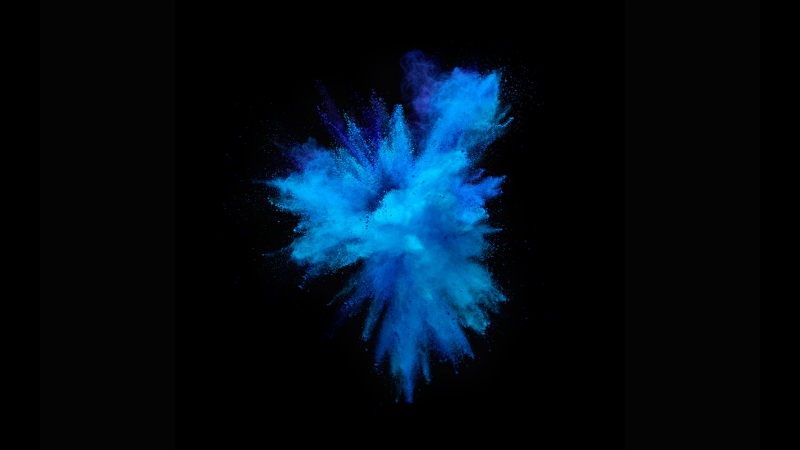为能随时随地看到时间,大家习惯将日历时钟天气等常用软件放在桌面上,这样找起来就更方便。电脑小白装机后发现桌面上没有时钟和日历,总感觉不习惯。这时候需要手动添加一下,接下来和大家说说在电脑桌面添加时钟,日历等小工具的方法。
1、点击电脑桌面上的“开始”— “控制面板”。
2、点击“程序”。
3、点击“桌面小工具”栏中的“向桌面添加小工具”。
4、出现在我们眼前的,就是可以添加到桌面的小工具啦。
5、那么这些小工具添加到桌面都是什么效果呢 ? 接下来为大家展示一下。
6、CPU仪表盘: 可以看到CPU的使用率,和随机存取内存(RAM)等数据。
7、幻灯片放映:
可以展示你的图片。那么如何选择要显示的图片呢 ?
8、鼠标右键点击“幻灯片放映”—“选项”就可以自行选择想要显示图片的文件夹了!
9、日历,时钟,这个就不多说了吧~ 毕竟我们都了解。但是日历有两种展示形态。
10、点击这个按钮。
11、见证奇迹的时刻~
参考教程设置之后,我们成功在电脑桌面添加时钟,日历等小工具,是不是很简单,感兴趣的小伙伴一起来试试!
计算机添加桌面小插件 如何在电脑桌面添加时钟 日历等小工具_在电脑桌面添加时钟 日历等小工具的方法-系统城...